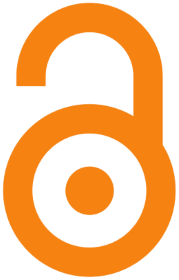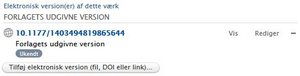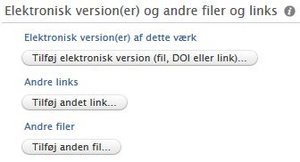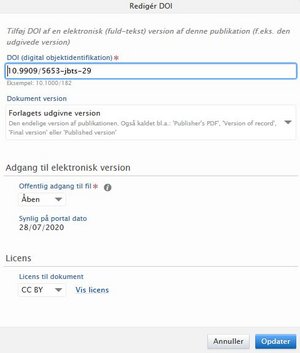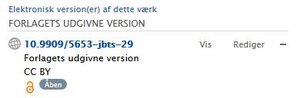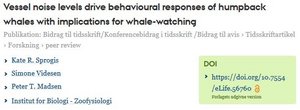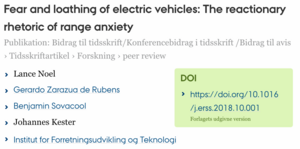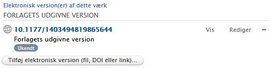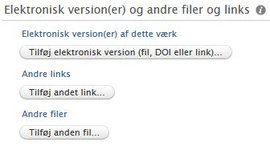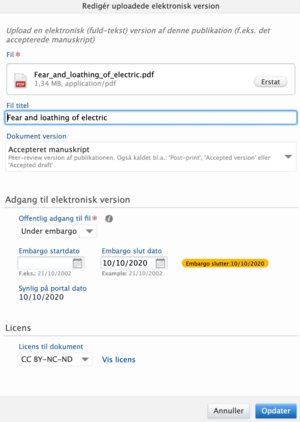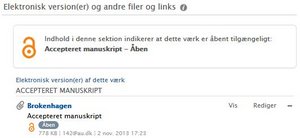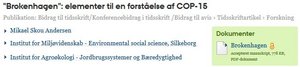Open Access publikationer
AU opfordrer til at fagfællebedømte forskningspublikationer, som er publiceret Open Access, i videst muligt omfang arkiveres i Pure. Læs mere om AU's Open Access politik.
Der er to måder at registrere Open Access publikationer i Pure på:
- Som et link. I Pure registreres et link til publikationen, der hvor den kan tilgås som Open Access. Det kan være til udgivelsen i tidsskriftet eller til en version af artiklen, hvor den er arkiveret i et fagligt repositorium. Der findes en række repositorier, der er anerkendte i forhold til Open Access Indikatoren.
- Som en fil. Dette kendes også som parallelpublicerer/selvarkivering. Publicering sker gennem Pure ved, at du uploader en fuldtekst version direkte i Pure. Det er typisk det accepterede manuskript du uploader, eller mere sjældent, forlagets endelige version.
Arkiveringsformen afhænger af forlagets/tidsskriftets generelle politik på området og den aftale, der er indgået for den enkelte artikel (’copyright transfer agreement’).
Aarhus Universitet har en række rabataftaler for gylden Open Access udgivelser.
Registrering af link til Open Access publikation
Tilføj DOI
Klik på ”Tilføj elektronisk version (fil, DOI eller link) og vælg DOI.
Skriv DOI i feltet. Kontroller, at DOI’en starter med ”10.”. Slet foranstående ”https://” og lignende, hvis de optræder som en del af linket.
Dokumentversion
Vælg fra rullemenuen under “Dokument version”, hvilken version af publikation, der linkes til.
Generelt, betragtes en publikation for at være Open Access, når der er fri uhindret adgang til “Forlagets udgivne version” eller “Accepteret manuskript”.
Adgang til elektronisk version
Vælg ”Åben” i rullemenuen under “Offentlig adgang til fil”. ”Åben” fortæller, at alle har uhindret adgang til publikationen, så snart den er publiceret i tidsskriftet.
Er publikationen underlagt en embargo, vælger du "Under embargo" og angiver datoer for embargoperioden. Du kan nøjes med at angive embargoperiodens slutdato.
Licens
Hvis det er relevant, angiver du den licenstype publikationen er udgivet under. Det er ikke obligatorisk at angive en licenstype. Publikationen kan stadig registreres som Open Access uden at have en bestemt licenstype. Læs mere om Creative Commons Licenser.
Afslut ved at klikke ”Opret” (eller ”Opdater”).
Visning af Open Access status
Har du valgt "Forlagets udgivne version", og status sat til "Åben" er publikationen registreret som værende frit tilgængelig for alle, hvorved Open Access symbolet (den åbne hængelås) bliver synligt sammen med de øvrige oplysninger om publikationen.
På den offentlige AU-side vises Open Access symbolet ved siden af publikationens DOI.
Selvarkivering / parallelpublicering af fil
Publikationens DOI
Ved import fra de fleste online kilder (fx fra Scopus eller PubMed) bliver publikationens DOI automatisk tilføjet og står anført under "Elektronisk version" af dette værk.
Når der står et DOI, skal du kontrollere, at der er registreret oplysninger om version og adgangsforhold. Tilføj disse oplysninger, hvis de mangler.
Du kan selv tilføje et DOI ved at klikke på "Tilføj elektronisk version (fil, DO eller link)" og vælge "Tilføj DOI".
Se mere om registrering af DOI overfor under "Registrering af link til Open Access publikation".
Upload filen
Før du uploader filen, skal du tilføje en forside (cover sheet). Læs om hvordan du tilføjer en forside til din publikation.
Klik på "Tilføj elektronisk version (fil, DOI eller link) og vælg dernæst "Upload en elektronisk version".
Fil
Her uploader du selve filen. Træk direkte over i det stiplede vindue eller brug "gennemse" til at finde frem til filen på din computer.
Fil titel
Filnavnet bliver automatisk overført som Filtitel. Har du brugt bindestreger, understreg, forkortelser, dato mv. bliver disse ført med over og kan gøre det være svært at læse filens titel.
Ønsker du en mere læsevenlig filtitel, kan du redigere Filtitlen i feltet, eller ændre filnavnet i kilden (der du henter filen fra) inden du uploader filen til Pure.
Dokumentets version
Vælg fra rullemenuen den version af publikationen, du har uploaded.
Adgang til elektronisk version
Angiv om der er offentlig adgang, det vil sige adgang for alle, til den uploadede fil. Hvis versionen er omfattet af en embargoperiode angiver du datoer for perioden. Det er tilstrækkeligt, at angive en slutdato.
Licens
Vælg en licenstype såfremt denne er kendt. Vær opmærksom på om forlaget/tidsskriftet har et licenskrav.
Afslut og gem ved at klikke "Opret" (eller "Opdater").
Hvis publikationen er under embargo, eller ikke frit tilgængelig for alle på anden vis, må Open Access symbolet ikke optræde. Symbolet vil heller ikke optræde, hvis du har sat versionen til "Accepteret manuskript".
Så længe publikationen er under embargo, vises et informationsfelt med embargooplysningerne i Pure. På den offentlige AU-side er filen og Open Access symbolet begge skjult til embargoperioden udløber. Hvis der er registreret et DOI, vil dette vises, men uden Open Access symbolet.
Tjek din registrering, hvis der ikke er overensstemmelse mellem publikationens tilgængelighed og visning af Open Access symbolet.